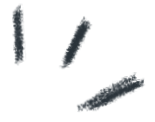
论自己制作一个网站要多久
作者:我被狗咬了
总是有很多人和我说
想做个自己网站
但是说着说着就没有下文了
今天我就给大家带来一个
最简单的
最快的
从0到1的
网站搭建教程
大家准备好了吗?
首先呢我来说一下我们搭建网站的思路

再说的明白(具体)一点
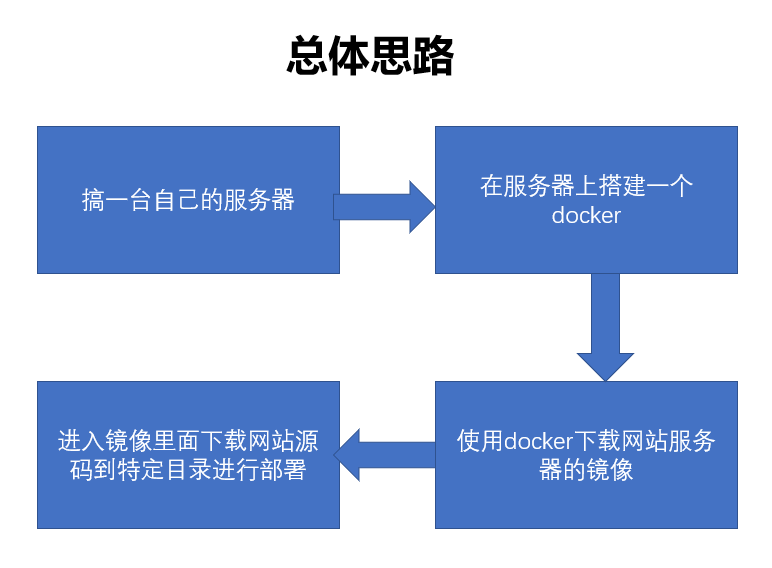
首先我们需要一台服务器
服务器是个什么东西?
它是用来24小时不间断运行你的网站的
那怎么做一个自己的服务器?
这个也比较复杂了
我们这边就直接租一个服务器用了
现在大部分的个人或者公司
都会选择租一台服务器
因为方便,省事
反正阿里云最近双十一一直在做活动
几十块钱就能买个一年的服务器划算的很
(想了解阿里云服务器的看文末)
有了服务器之后我们需要给服务器选择一个系统
一般的我们会选择高效方便的Linux系统
Linux系统有好几个不同的版本
例如Ubuntu,Centos,Redhat等
我在本文就使用Ubuntu的系统了
(如果你是其他系统的服务器,
可以私聊我安装教程)
我们首先来介绍一下如何连接服务器
你拿到(或设置好)自己的服务器密码之后
可以使用xshell或者putty工具进行连接
因为我是属于那种比较偷懒的
直接拿windows自带的powershell连接的
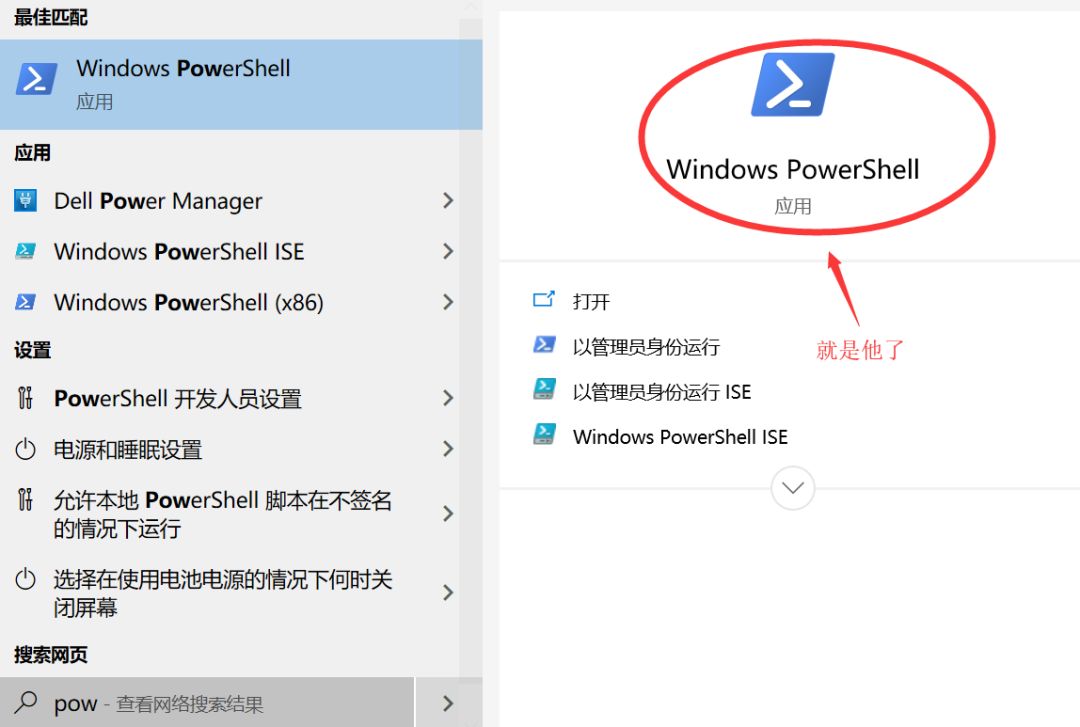
打开powershell就进入电脑输命令的地方了
ssh root@xx.xx.xx.xx
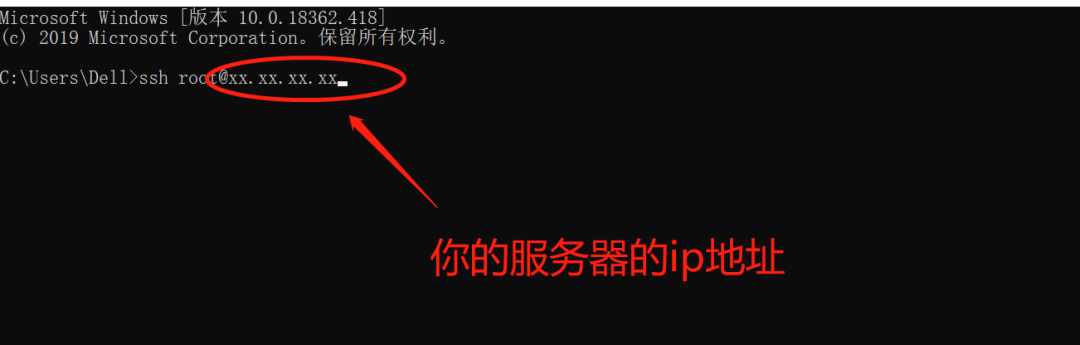
确认后输入密码即可连接了
这边要说要一下
输入密码的时候自己要记好
因为系统不会显示你输入的密码
输完就敲回车
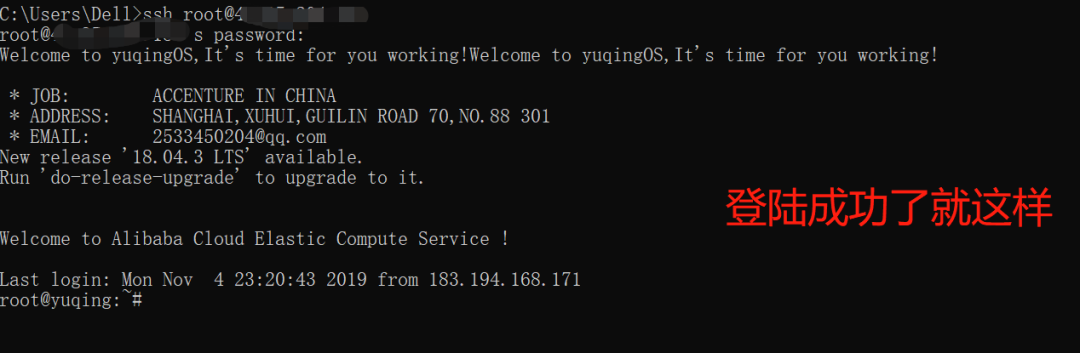
接下来需要借助于Docker来帮助我们部署环境
Docker是个什么东西?
简单来说它就是一个仓库或者是打包箱
它可以将你需要用到的东西都包装到一个箱子里
然后你在箱子里面任意取用就可以了

我们在Docker里称呼这个打包的过程叫做
制作一个镜像
但是我们今天要说的是
提供一个现成的网站服务器的镜像
(也就是别人打包好的,我们直接拿来用即可)
我们现在只需要使用Docker下载即可
首先我们先下载安装Docker
允许apt通过HTTPS使用仓库
sudo apt-get install \
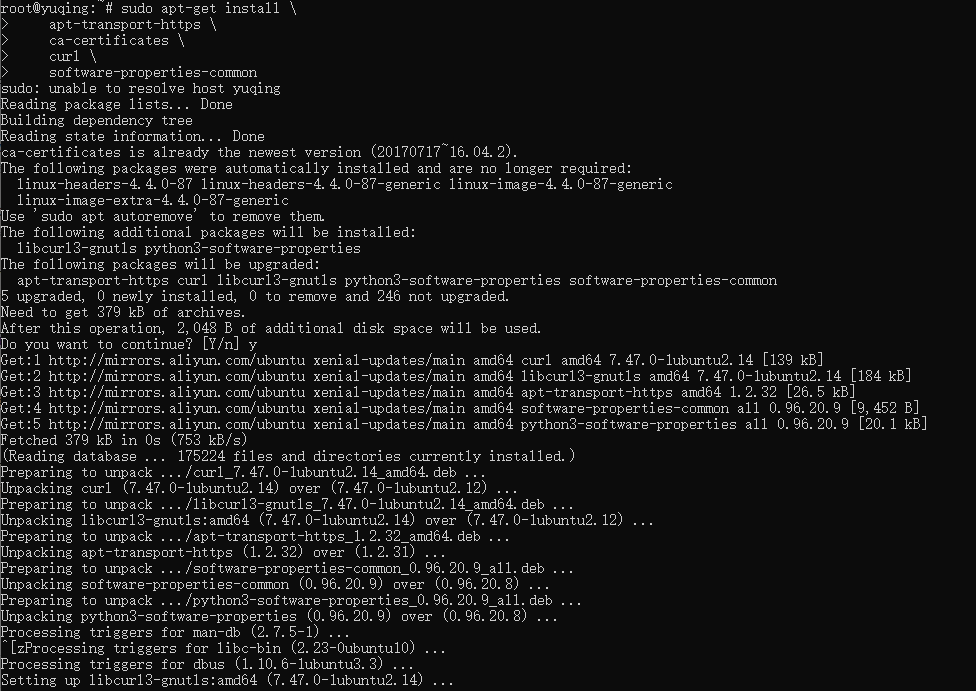
添加Docker官方GPG key
curl -fsSL https://download.docker.com/linux/ubuntu/gpg | sudo apt-key add -

设置Docker稳定版仓库
sudo add-apt-repository \
"deb [arch=amd64] https://download.docker.com/linux/ubuntu \
$(lsb_release -cs) \
stable"

安装社区版Docker
sudo apt-get install docker-ce
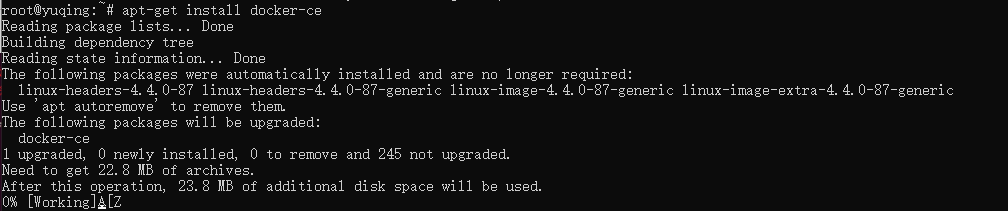
到这里我们的Docker就算安装好了
下面呢我们需要使用Docker来准备一个网站的环境
这里我们来个最传统最典型的网站环境Java+Tomcat
Tomcat是我们经常使用的网站服务器
(当了除了它我们还有其他的选择
例如nginx,IIS等)
那下面我们来进行网站环境的搭建
首先查找Docker Hub上的tomcat镜像
docker search tomcat
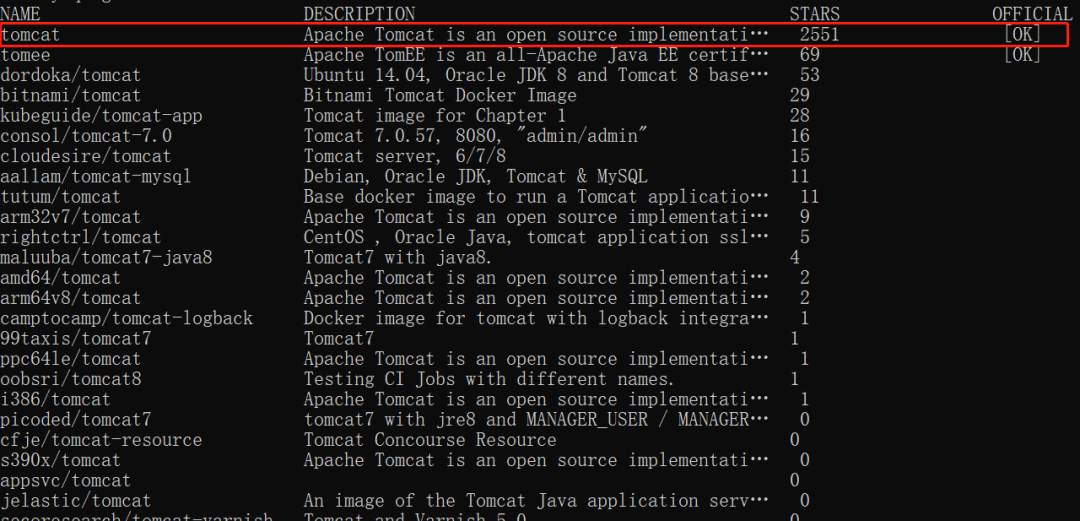
找到官方镜像,把它down下来
docker pull tomcat
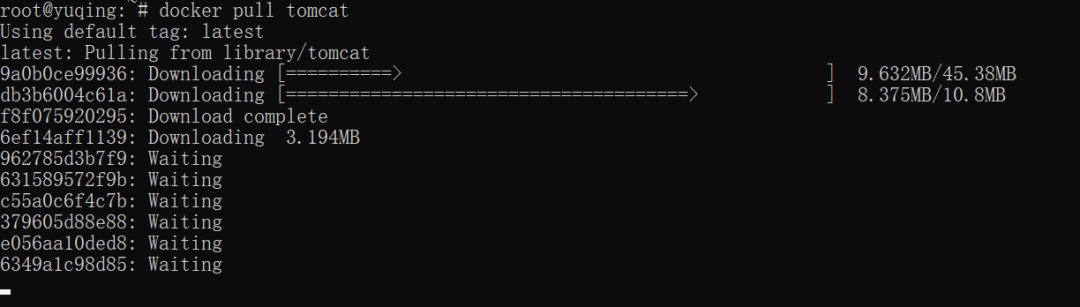
启动Tomcat镜像
docker run -d -p 8080:8080 tomcat
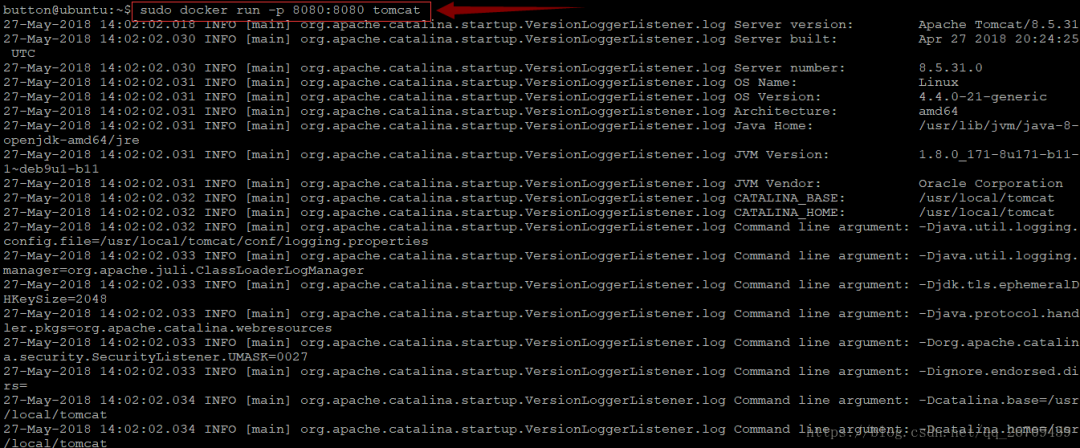
用浏览器打开看看有没有部署成功
在浏览器里面输入“ip地址:8080”
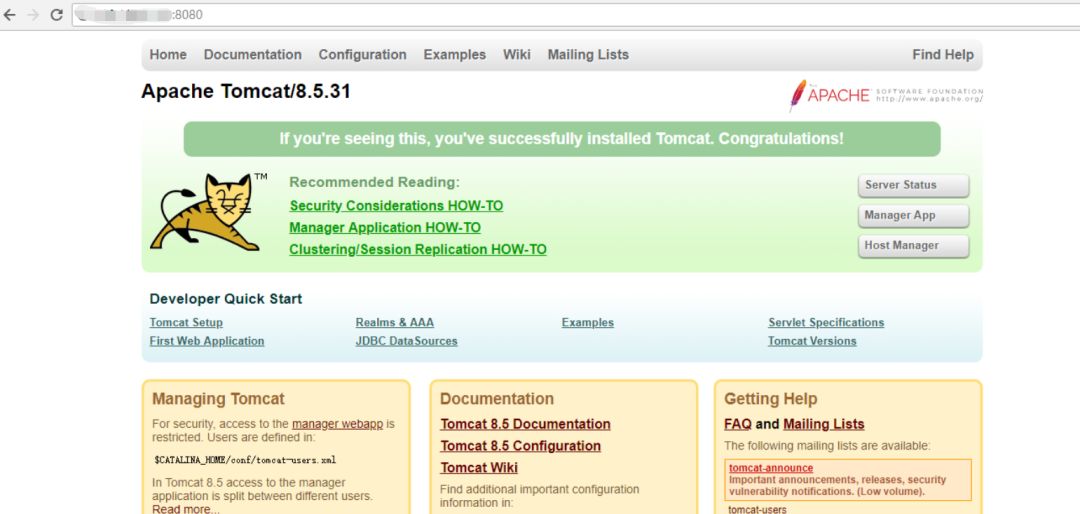
如果是上面的界面,就说明你部署成功了
下面我们只需要把网站部署上去就可以了
一般的我们会把我们的项目打包成war包
(但是我们这边如果直接是一个前端的项目也可以直接传上去)
然后放到tomcat 的webapp目录下面就可以了
那么我们开始网站的部署吧!
首先找到自己喜欢网站的源码
狗哥这里推荐A5源码
里面有许多好看的js特效
我们这边随便选一个好看的特效网站
http://www.a5xiazai.com/texiao/
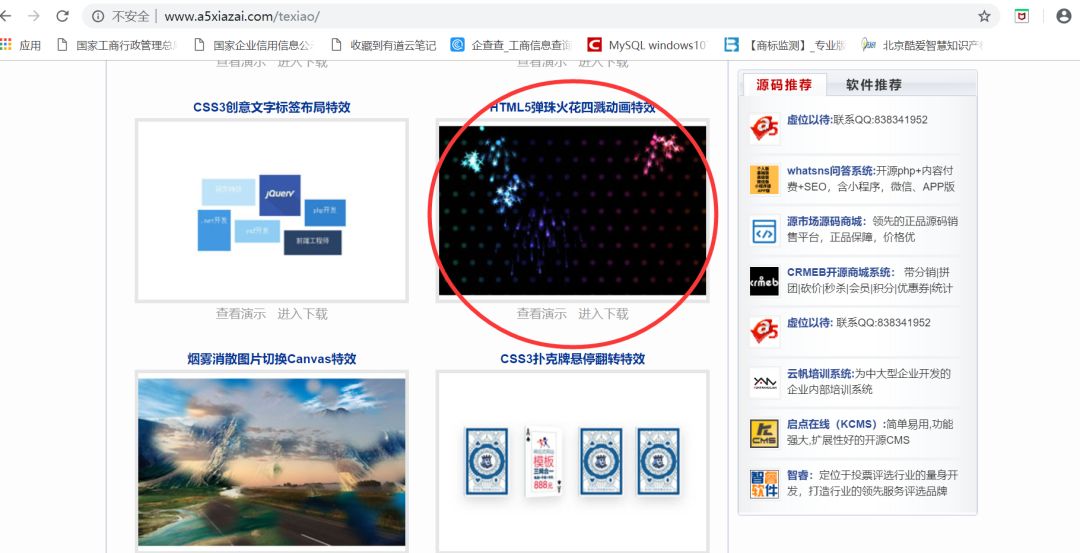
点进去可以直接下载就可以
这边还可以教大家一个小技巧
那就是在Linux系统上进行下载可以使用wget
那对于刚刚的网站
我们就可以直接进入docker后进行下载
首先我们查看一下当前有哪些docker镜像
docker ps

我们找到了刚刚下载的tomcat镜像
现在我们要拿到tomcat对应的ID进入箱子里面
docker attach 323aae9c0be7
(这个ID是通过docker ps查出来的)
现在我们就已经进入docker里面了
现在我们只需要进入到tomcat的webapp目录下
下载我们的网站就可以了
进入webapp目录
cd /usr/local/tomcat/webapps
下载网站代码
wget http://175.6.244.211:88/code/201812other/jiaoben7143.zip

因为我们下载下来的是个zip文件
使用我们需要解压一下
unzip jiaoben7143.zip
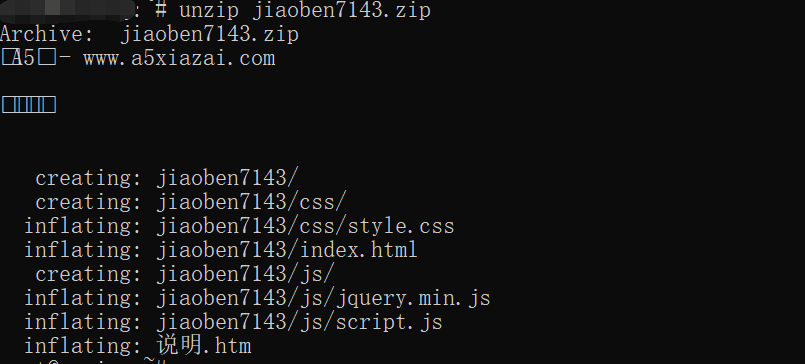
(如果不能执行unzip指令的需要安装一下
执行apt-get install unzip即可)
到这里我们的网站就算安装好了
我们在浏览器里面打开看一下
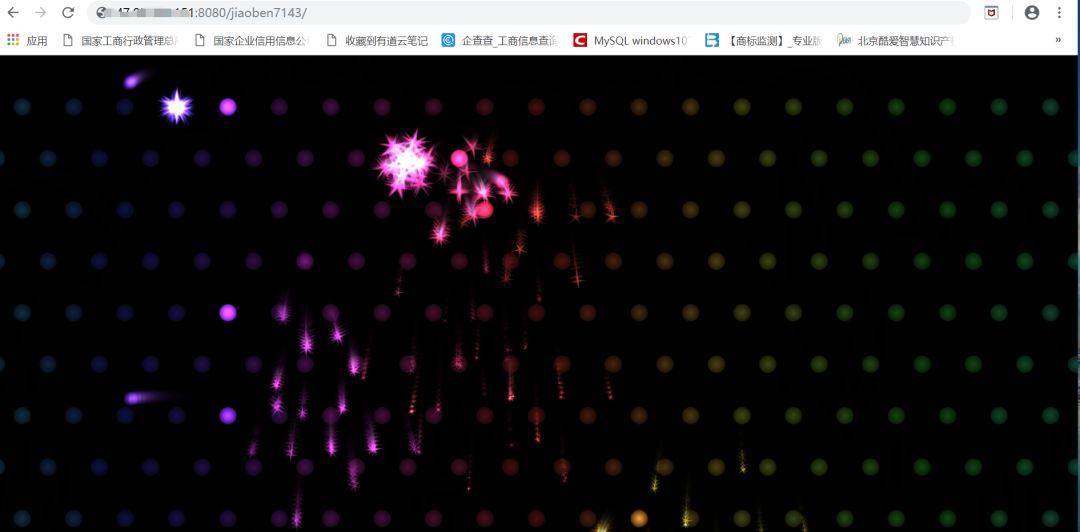
已经可以成功运行了
那到这里我们的网站搭建就算完成了!
那么最后我来问大家一件事
大家觉得搭建网站最重要的是什么?
是耐心?
是计算机基础?
还是要会docker?
统统都不是!
而是要有个自己的服务器啊!!!
现在加入阿里云
购买阿里云服务器一年只要86
三年229
简直不要太划算了
对个人开发者而言就算天大的福利啊!

复制下面链接或者点击原文就可以查看或者购买了
https://www.aliyun.com/1111/2019/group-buying-share?ptCode=D34A3EBF89349DF401F2FB0F9DD6104F647C88CF896EF535&userCode=jzyknxs8&share_source=copy_link






















 被折叠的 条评论
为什么被折叠?
被折叠的 条评论
为什么被折叠?








